DIALux признанное программное обеспечение для освещения и моделирования для Windows. Это профессиональное программное обеспечение дизайна освещения для моделирования различных сцен и имитации освещения. В нем вы можете имитировать различные проекты освещения, включая наружное и строительное, комнатное, уличное освещение и простое внутреннее.
Можно также импортировать план или файл IFC для имитации освещения. Кроме этого, он позволяет импортировать модели в форматах STF, DWG, DXF, IES, LDT и др. Он позволяет выбирать различные источники света (светильник, лампа, дневное освещение) от реальных производителей.
Это программное обеспечение в основном делит моделирование освещения на различные задачи. Во-первых, вы можете построить здание, план этажа, план дороги и т. д., используя доступные инструменты моделирования. Он предоставляет трехмерный визуализированный вид созданного плана. Затем вы можете указать и настроить различные условия освещения.
К ним относятся светильники, лампы, правки, фильтры, световые сцены, зоны оценки, коэффициенты обслуживания, потребление энергии и т. д. Это позволяет импортировать модели 3D-светильников из поддерживаемого онлайн-сервиса. Кроме того, вы можете рисовать справочные линии и ярлыки, проверять обзор проекта и т. д. Вы также можете рисовать и настраивать объекты расчета, рабочие плоскости, рабочие области, области деятельности, основные поверхности помещения и т. д. Это позволяет просматривать симуляцию света в реальном времени. Вы также можете просмотреть расчеты в результатах, таких как фитинг, расстояние, наклон, класс интенсивности света, класс индекса бликов и т. д.
DIALux Урок 1
Вы можете экспортировать изображения, изображения с трассировкой лучей и планы в виде изображений JPEG, BMP и PNG. Он позволяет просматривать правильную документацию по выходному сигналу и распечатывать его.
Сайт: dial.de/en/dialux-desktop/
Лицензия: бесплатно
Язык интерфейса: Русский есть
ОС: Windows
Скачать: DIALux 4.13.02
Источник: sonraid.ru
Основы моделирования освещения в программе DIALux
Неоспоримым достоинством программы DIALux, является русскоязычный интерфейс, который в большей степени помогает пользователю работать с программой без знаний иностранного языка.
В основе интерфейса программы лежит разделение экрана на несколько функциональных частей:
- В верхней части – главное меню и линейка инструментов быстрого доступа к командам;

- Слева Менеджер проекта – древовидный список всех элементов проекта с закладками к базам данных элементов проекта: мебель, текстуры, светильники, результаты расчетов;

- Сверху панели Менеджера проекта располагается окно Инспектора свойств выделенных элементов проекта;

DIALux EVO 8.0 Эксклюзивный обзор новой версии программы
- В центре CAD – окно, представляющее вариант классического окна графического редактора векторных двумерных и трехмерных изображений; различные виды сцены устанавливаются клавишей на Линейке инструментов или в главном меню Вид и располагаются на различных закладках сверху окна;

- Справа панель Проводника по проекту – быстрый доступ к основным этапам создания и расчета ОУ.

Запуск программы DIALux
- Двойной щелчок для открытия группы программ DIALux из меню Пуск -> Программы и двойной щелчок для запуска программы DIALux по ее значку.
- При загрузке программы Вы увидите Панель приглашения в программу.
- По окончанию загрузки в программе DIALux автоматически открывается панель Ассистента проектов освещения. Выберите Новый проект интерьера.

- Программа перейдет в режим Обработать геометрию помещения: справа будет располагаться CAD-окно, предназначенное для геометрических построений в осветительной установке (ОУ) и вывода результатов, с планом помещения Вид в плане, а слева панель Менеджера проектов с окном свойств Инспектора на закладке Редактор помещений для ввода координат вершин и размеров помещения.
- Для перехода в режим редактирования помещения с произвольного места в про-грамме следует нажать клавишу Обработать геометрию помещения в окне Про-водника или воспользоваться меню Обработать -> Обработать геометрию помещения.
Создание геометрии помещения
В режиме Обработать геометрию помещения создается план освещаемого помещения, который входе вытягивания превращается в 3М сцену.

Создание и редактирование плана может осуществляться различными способами:
- Если интересует прямоугольное помещение, то достаточно указать три его измерения Длина, Ширина и Высота в окне Инспектора. В качестве примера введем параметры стандартного помещения: Д: 6.0 x Ш: 5.0 x В: 3.0.
- В том случае, если введенные геометрические параметры помещения приводят к тому, что план помещения не умещается в CAD-окне, то можно выбрать один из двух способов управление Видом:
- На линейке инструментов имеются клавиши: Выбрать объект, Укрупнять и Уменьшать вид, Поварачивать вид, Сместить вид и Перемещения по сцене.
- Если у Вас в наличии мышь с колесиком, то вращение колесика вверх – вниз приводит к увеличению – уменьшению вида.

- Однако чаще всего после увеличения, геометрия сцены смещена от центра симмет-рии окна. Для перемещения Вида следует воспользоваться клавишей Сместить вид (пиктограмма в виде ладони руки) линейки инструментов или, при наличии мыши с колесиком, произвести перемещение при нажатом колесике. Расположите вид по центру окна и добейтесь максимально возможного увеличения.
- В том случае если форма помещения отличается от прямоугольной, то при редактировании установите все вершины по необходимым координатам. Вставка вершин осуществляется из контекстного меню по правому щелчку в CAD-окне в нужной точке. Предположим, что по обеим сторонам помещения имеются выступы. Создадим их на плане: щелкним правой кнопкой мыши по верхней стенке на рас-стоянии 4.80м от левой стенки и из контекстного меню выберем Вставить точку, затем на расстоянии 20см от нее вдоль стены к правой стенке. После этого повторить операцию с созданием двух симметричных точек на нижней стене. На плане образуются точки 7, 6 и 2, 3. 5. Левой кнопкой мыши отбуксируем точку 7 вниз на 20см, а точку 2 вверх на те же 20см. Затем аналогично сместим точки 6 и 4, что и приведет к созданию нужной формы.
- Нажать клавишу OK в панели свойств окна Инспектора, что завершит создание необходимой формы. На плане помещения чертеж будет обведен двойной линией. Программа перейдет в основной режим работы

- Нажмем клавишу 3D-отображение по умолчанию и увидим в CAD-окне 3М помещение. Если выбрать на линейке инструментов — Поварачивать вид, то при буксировке мыши по CAD-окну сцена поварачивается в соответствующую сторону. Повращайте вид и осмотрите созданное помещение.

- Теперь стала доступна клавиша Масштабировать максимальные размеры, позволяющая расположите вид в CAD-окне оптимальным образом. Выбирая операции Поворачивать вид, Смещать вид, Укрупнять и Уменьшать вид или Перемещение по сцене рассмотрите созданное помещение.
Совет: Нажатие на правую кнопку мыши позволяет вызывать контекстное меню, пункты которого зависят от отображаемого вида.
Совет: Размеры помещения можно регулировать буксировкой мышью за вершины многоугольника помещения. Вершины можно вставлять — Координаты ввести или удалять — Координаты удалить, создавая произвольную геометрию помещения. Численные значения геометрии помещения можно изменять или вводить новые непосредственно в окне Инспектора, щелкая на нужные координаты. За-вершение редактирования производится нажатием кнопки OK, отказ нажатием кнопки Прервать.
Совет: Положение камеры в 3D-виде можно сохранять и восстанавливать через главное меню CAD -> Сохранить/Восстановить вид камеры или из меню по правому щелчку.
В Менеджере проектов поддерживается иерархическая структура проекта: помещение состоит из пола, потолка, стен, рабочих поверхностей, мебели, светильников и схем их размещения. Левый щелчок выделяет объект с выводом его свойств в панели Инспектора, по правому щелчку – контекстное меню.

- Для установки фотометрических характеристик, текстур и других параметров по-мещения выберим закладку Проект 1 в Менеджере проектов.
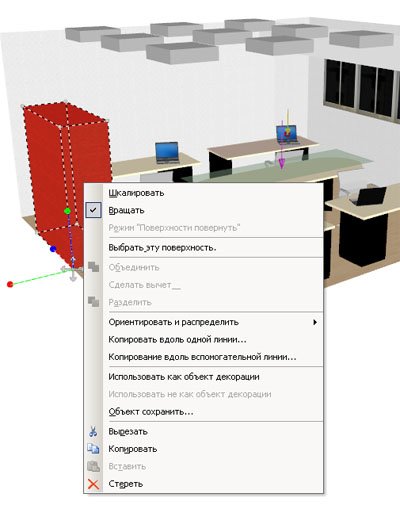
- На закладке Проект окна Инспектора введите
- в поле Имя “TEST”
- в поле Описание “Освещение помещения”
- На закладке Оператор введите свои имя, телефон, факс и e-mail
- Аналогично заполняем закладку Адрес.
- На закладке Детали можно определить Контактное лицо, № заказчика и № заказа. Обратите внимание, что после смены закладки Проект в Менеджере проектов изменилось имя проекта.
- Заполнение граф закладки Местонахождения будет играть роль, только в том случае, если мы подразумеваем расчет естественного освещения.
- Выберите пункт Помещение1 в дереве проекта.
- На закладке Общие положения окна Инспектора введите в поле Имя — “TEST_ROOM”
- в поле Описание — “Стандартное помещение”

- На закладке Метод плана техобслуживания поставьте флажок – В общем.
- Из списка Базовые значения выберите пункт “Очень чистое помещение, ма-лый ежегодный срок эксплуатации”, что приведет к величине 0.8 у Коэффи-циента уменьшения. Можно и непосредственно задать его величину. Она не-обходима при размещении светильников Полем.
- В переменуемой уже закладке TEST_ROOM можно задать все фотометриче-ские характеристики поверхностей помещения: Потолока, Пола и Стен. В связи с тем, что в зависимоти от сложности геометрии помещения количест-во стен может изменяться, их параметры вынесены в отдельную закладку – Поверхности стен.
- Из списка Материал можно выбрать Стандартные варианты коэффициен-тов отражения потолок/стены/пол, либо ниже его задать каждой из поверх-ности свой Коэффициент отражения, изменяя параметры в списках Цвет и Коэффициент отражения. При выделении всех Стен станет возможно од-новременно задать всем одинаковые фотометрические параметры.
- В Менеджере проекта, выберем Пол. Раскрываем закладку Опции Raytracer – трассировать посредством Radiance. Поставим Зеркальное отражение рав-ным 5%.
- Выберем Стандартный потолок, Стандартные стены и Стандартный пол из списков Материал. Придадим зеленоватый оттенок стенам и желтоватый полу. Зададим коэффициенты отражения 80/70/50.
. В более поздних версиях «Опции Raytracer» переименован в «Материалы»
Совет: Начиная с четвертой версии DIALux, коэффициент запаса в закладке Метод плана техобслуживания можно определить, как по оценочной методике, так и в соответствии с расширенными нормами EN12464. При выборе расширенной методики можно провести тонкую настройку коэффициента запаса в окне Инспектор в закладке Коэффициент уменьшения. По команде Вид -> Показать планы технического содержания в окне CAD или соответствующей кнопкой на линейке инструментов. Значения коэффициента запаса выводятся в окне CAD около каждого светильника. Аналогично выводятся и в других проекциях.
Источник: lightonline.ru
Программное обеспечение
DIALux (Диалюкс) — профессиональный сервис проектирования освещения — в рамках партнерства с ГК «Вартон» предоставляет plug-in c базой данных светильников VARTON.
DIALux позволяет в интерактивном режиме планировать размещение источников света во внутреннем и наружном освещении с использованием реалистичных пространственных моделей.
В качестве результата обработки данных формируется графическое изображение распределения света по обозначенной поверхности и общий трехмерный вид освещенного пространства. Кроме того, доступны изолинии постоянной освещенности, таблица и график освещенностей, ведомость светильников и их паспортные данные.
Программа поддерживает интеграцию с объектами 3DS, экспорт и импорт файлов в форматы DXF и DWG.
Скачать программу DIALux с каталогом светильников VARTON бесплатно.
После скачивания и установки офф-лайн плагина, при первом запуске плагина, его рекомендуется обновить , в связи с тем, что наша номенклатура постоянно расширяется .

Источник: www.varton.ru